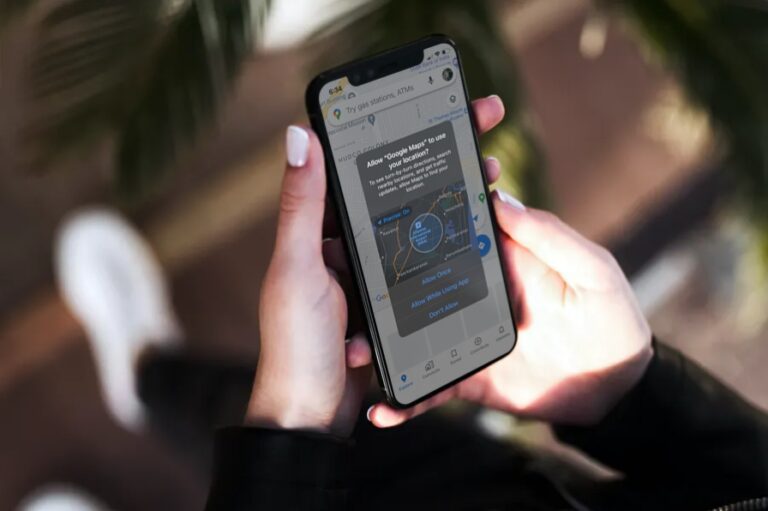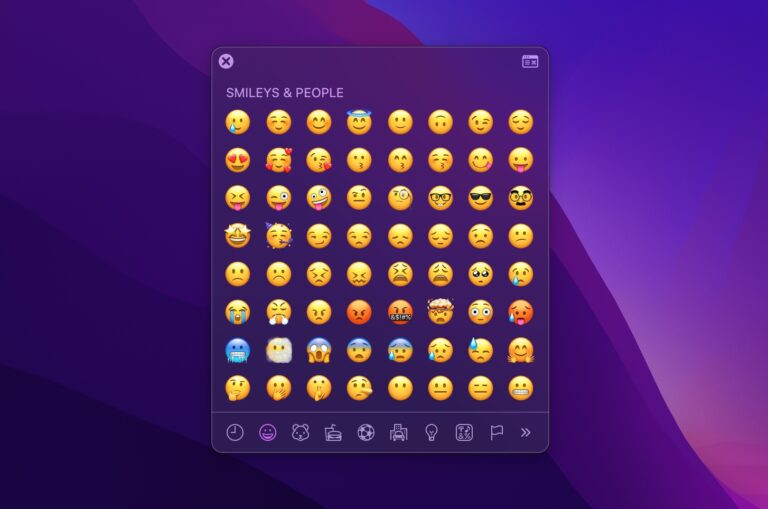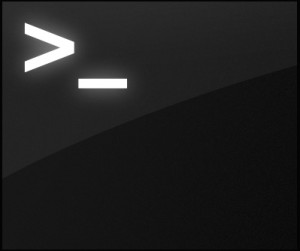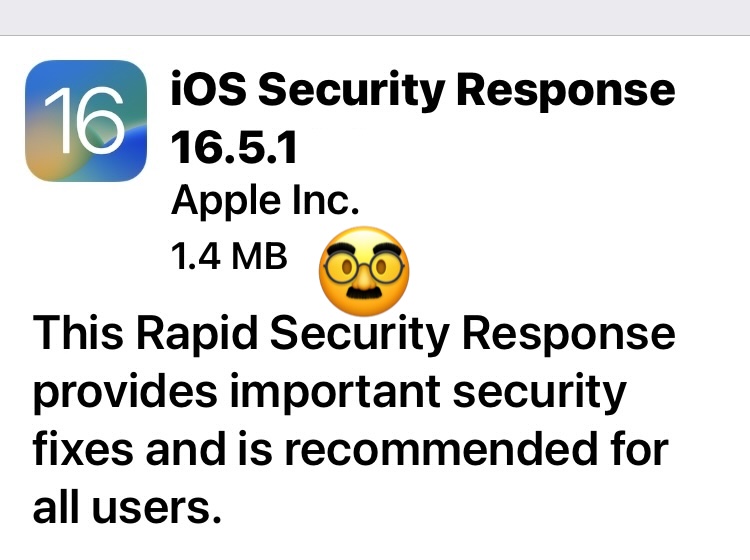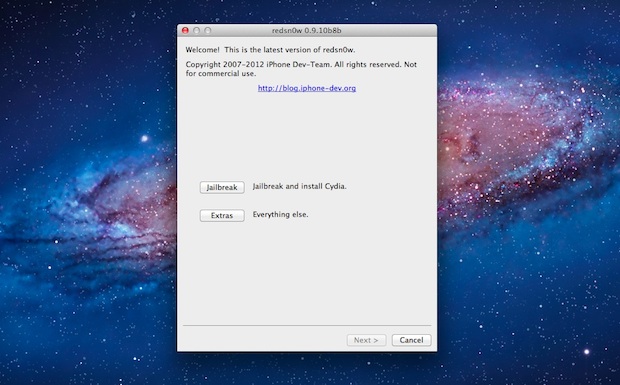Как включить поддержку нескольких профилей и гостевого просмотра в Chrome
![]()
Искусственный интеллект поможет тебе заработать!
Если вы пользуетесь компьютером совместно или кому-то другому просто нужно какое-то время использовать ваш веб-браузер, вы, вероятно, знаете, как страшно беспокоиться о миллионе сохраненных веб-логинов, истории, сохраненных поисках и любых других настройках и личных данных, которые у вас есть. браузер. Общие решения часто заключаются в использовании гостевой учетной записи, другого веб-браузера или даже режима частного просмотра, но другой вариант – включить скрытый гостевой просмотр и режим профиля в Google Chrome, что значительно упрощает управление несколькими учетными записями и специфично для Chrome. веб-браузер.
Управление профилями и гостевой режим просмотра – это своего рода секретная функция, которая не включена по умолчанию в Chrome, но, похоже, безупречно работает в Mac OS X, Windows и Linux (и, предположительно, в Chrome OS тоже). Вот как включить эту функцию и использовать ее, которая также служит удобным способом манипулировать несколькими учетными записями Google на одном компьютере:
- Откройте Chrome и перейдите к настройкам флагов, введя следующий URL:
- Найдите «Включить управление новым профилем» и выберите «Включить», чтобы добавить функцию профиля и гостя в Chrome.
- Перезапустите Chrome, чтобы изменения вступили в силу (вы можете нажать кнопку «Перезапустить сейчас» в нижней части экрана, чтобы сделать это за вас)
Программы для Windows, мобильные приложения, игры - ВСЁ БЕСПЛАТНО, в нашем закрытом телеграмм канале - Подписывайтесь:)
chrome://flags
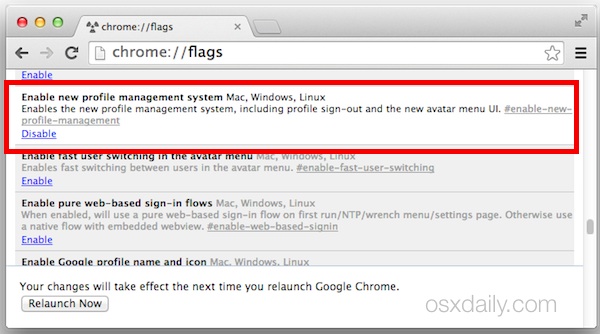
Когда Chrome снова откроется, вы обнаружите, что новое меню аватаров доступно справа, как часть строки заголовка основного окна Chrome. Если вы нажмете опцию меню, вы увидите список учетных записей пользователей Google, которые вошли в диспетчер профилей Chrome, и вы можете либо войти в новые учетные записи Google таким образом, либо выбрать «Гость»
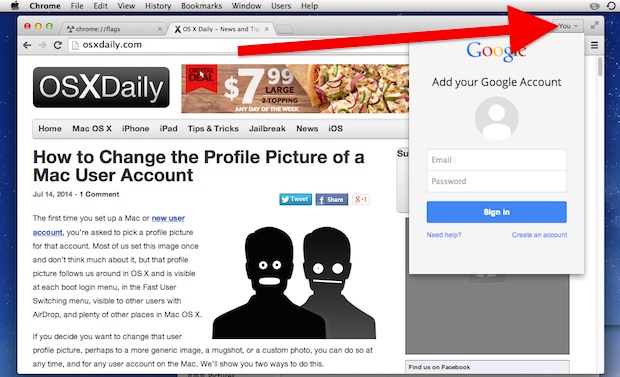
Гостевой режим на самом деле очень похож на открытие нового окна в режиме инкогнито (с той же окраской окна и всем остальным), где ничего не сохраняется, а действия пользователя не оставляют никаких файлов cookie или истории в кеш-памяти на компьютере.
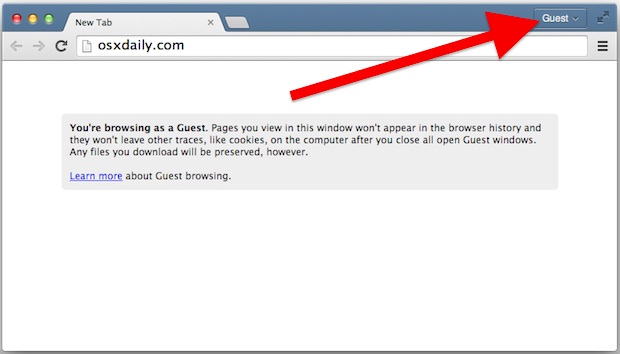
Это действительно отличная функция, которая в некотором смысле похожа на использование частного просмотра / просмотра в режиме инкогнито в веб-браузерах, за исключением того, что у вас также есть возможность быстро переключаться между учетными записями пользователей Google через меню окна, что может чрезвычайно упростить манипулирование несколькими учетными записями пользователей.
На данный момент это, похоже, ограничено версиями Chrome для настольных компьютеров, но, возможно, в будущем аналогичная функция будет реализована в Chrome для iOS и Android.
Программы для Windows, мобильные приложения, игры - ВСЁ БЕСПЛАТНО, в нашем закрытом телеграмм канале - Подписывайтесь:)